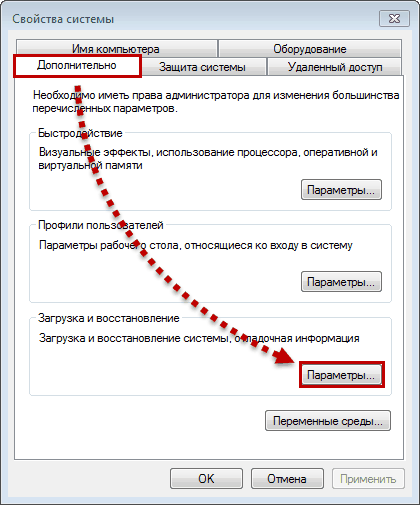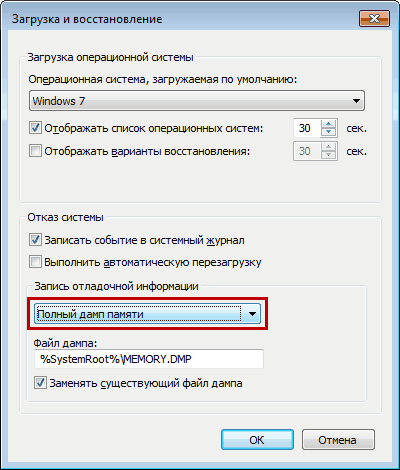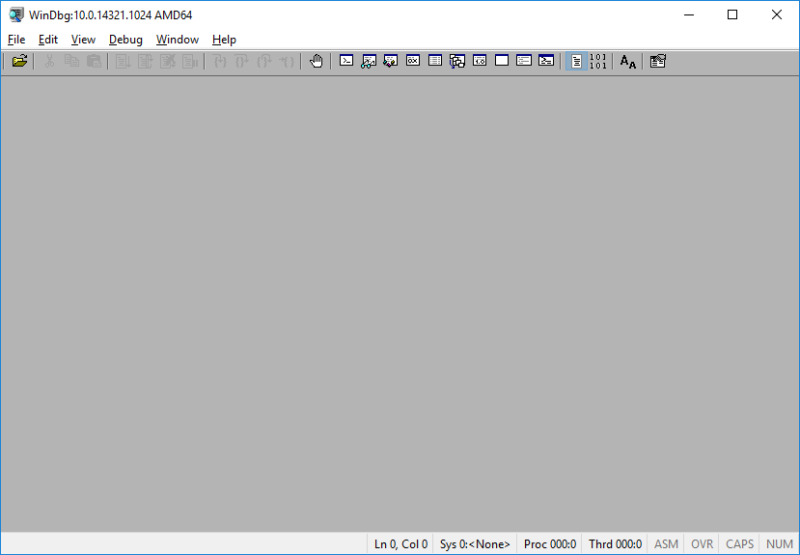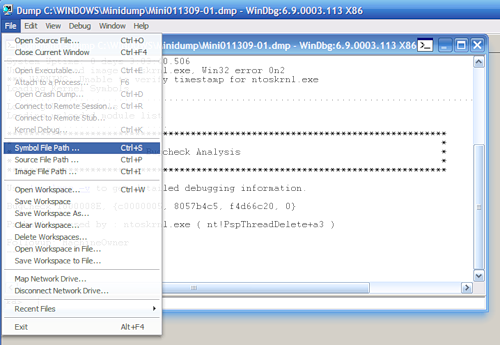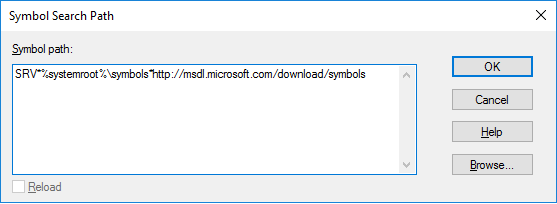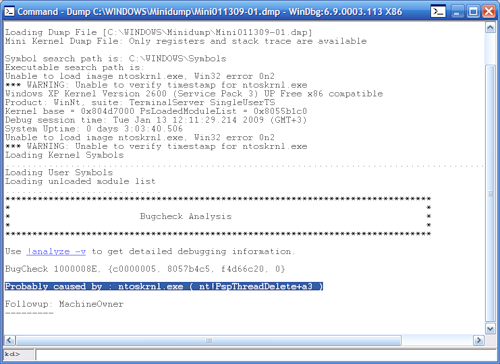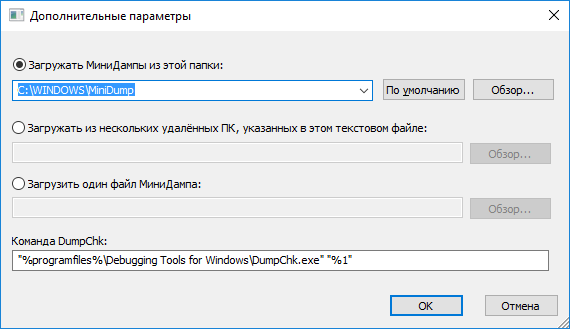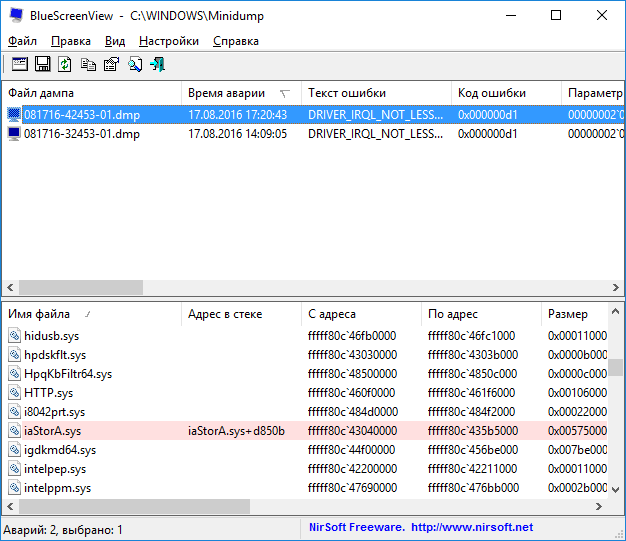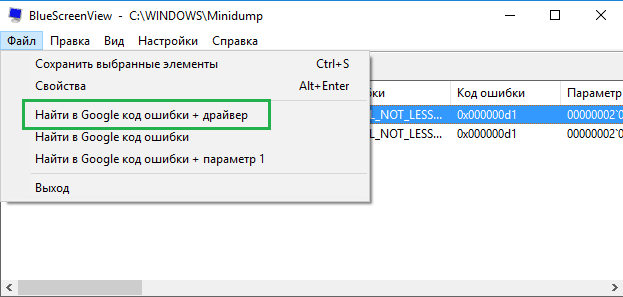Что такое полный дамп памяти
Аварийный дамп памяти Windows
Данная небольшая заметка ставит целью своей показать, каким же образом можно сконфигурировать систему, чтобы получить в своё распоряжение аварийный дамп памяти Windows, то есть дамп, который может быть создан в случае возникновения критического сбоя, характеризующегося появлением синего экрана смерти (BSOD). Что же такое дамп вообще, для чего он нам требуется и что из себя представляет, какие проблемы он призван решить и какую информацию содержит в себе?
Все аварийные дампы можно разделить на две основных категории:
Конфигурация дампа памяти ядра
Давайте непосредственно перейдем к конфигурированию параметров аварийного дампа памяти Windows. Для начала, нам необходимо зайти в окно свойств системы одним и приведенных способов:
Результатом описанных действий является открытие окна «Свойства системы» и выбор вкладки «Дополнительно»:
После этого в разделе «Загрузка и восстановление» мы нажимаем выбираем «Параметры» и тем самым открываем новое окно под названием «Загрузка и восстановление»:
Все параметры аварийного дампа сгруппированы в блоке параметров под названием «Отказ системы». В этом блоке мы можем задать следующие параметры:
Как видите, многие параметры из списка достаточно тривиальны и просты в понимании. Однако, я бы хотел подробнее остановиться на параметре «Файл дампа». Параметр представлен в виде ниспадающего списка, и имеет четыре возможных значения:
Малый дамп памяти (Small memory dump)
Дамп памяти ядра (Kernel memory dump)
Данный тип дампа содержит копию всей памяти ядра на момент сбоя.
Состав:
Полный дамп памяти (Complete memory dump)
Полный дамп памяти содержит копию всей физической памяти (ОЗУ, RAM) в момент сбоя. Соответственно, в файл попадает и все содержимое памяти системы. Это одновременно преимущество и главный недостаток, поскольку размер его на некоторых серверах с большим объемом ОЗУ может оказаться существенным.
Состав:
Автоматический дамп памяти (Automatic memory dump)
Начиная с Windows 8/Windows Server 2012, в систему введен новый тип дампа под названием «Автоматический дамп памяти», который устанавливается типом по умолчанию. В этом случае система сама решает, какой дамп памяти записать в ситуации того или иного сбоя. Причем логика выбора зависит от многих критериев, в том числе от частоты «падения» операционной системы.
Параметры реестра
Раздел реестра, который определяет параметры аварийного дампа:
| Параметр | Тип | Описание |
|---|---|---|
| AutoReboot | REG_DWORD | Включение/отключение автоматической перезагрузки при возникновении BSOD. |
| CrashDumpEnabled | REG_DWORD | Вид создаваемого дампа. |
Ручное создание дампа памяти
Файлы настроек реестра
Что такое дамп памяти и как его закрыть
Иногда даже самая малая корректировка в оптимизации системы Windows XP может благоприятно отразиться на работе всей системы. Особенно ценна такая оптимизация после того, как Вы впервые получили “чёрную метку” – BSOD (Синий экран смерти). Что происходит в момент появления “Синего экрана смерти”? По монитору бегут какие-то непонятные “кракозябры”, смысл которых не ясен даже опытным пользователям. Именно в этот момент и создаётся “ДАМП ПАМЯТИ”, очень хороший совет по оптимизации Windows XP.
Что такое дамп памяти и как его закрыть?
Дамп памяти – это запись оперативной памяти вашего ПК на жёсткий диск. Содержимое этого файла может представлять какой-либо интерес только для особой касты пользователей – программистов. Но для “чайника” такой файл не представляет абсолютно никакого интереса, а значит – он просто не нужен. Поэтому функцию создания дампа памяти можно с чистой совестью отключить. Кстати, таким образом вы освободите жёсткий диск от не нужных записей и сократите время загрузки. Переходим к алгоритму закрытия дампа памяти. Итак!
Выполняем следующие шаги:
Коротко и ясно. Даже если вам пока до конца ещё не всё понятно, то это не беда: понимание приходит со временем и опытом. А сегодня Вы сделали первый маленький шажок в освоении более глубоких принципов работы компьютерной системы. И пусть кому-то этот урок покажется слишком простым, но все те, кто сейчас считает себя более-менее продвинутым пользователем, сами начинали с нуля.
Проводим анализ дампа памяти или как выявить причину BSoD?
Здравствуйте друзья, сегодня разберем интересную тему, которая поможет вам в будущем при появлении синего экрана смерти (BSoD).
Как и мне, так и многим другим пользователям приходилось наблюдать появление экрана с синим фоном, на котором что-то написано (белым по синему). Данное явление говорит о критической неполадке, как в программном обеспечении, например, конфликт драйверов, так и в физической неисправности какого-то компонента компьютера.
Недавно у меня снова появился голубой экран в Windows 10, но я быстро от него избавился и скоро об этом вам расскажу.
Итак, большинство пользователей не знают, что BSoD можно анализировать, чтобы впоследствии понять проблемы критической ошибки. Для таких случаев Windows создает на диске специальные файлы – дампы памяти, их то мы и будем анализировать.
Есть три типа дампа памяти:
Расположение, как малого, так и полного дампа отличается, например, малый дамп находится по следующему пути: %systemroot%\minidump.
Полный дамп находится здесь: %systemroot%.
Для анализа дампов памяти существуют различные программы, но мы воспользуемся двумя. Первая – Microsoft Kernel Debuggers, как понятно из названия утилита от Microsoft. Скачать ее можно с официального сайта. Вторая программа – BlueScreenView, бесплатная программка, скачиваем отсюда.
Анализ дампа памяти с помощью Microsoft Kernel Debuggers
Для разных версий систем нужно скачивать свой тип утилиты. Например, для 64-х разрядной операционной системы, нужна 64-битовая программа, для 32-х разрядной – 32-битная версия.
Это еще не все, вам нужно скачать и установить пакет отладочных символов, нужные для программы. Называется Debugging Symbols. Каждая версия данного пакета тоже скачивается под определённою ОС, для начала узнайте какая у вас система, а потом скачивайте. Дабы вам не искать где попало эти символы, вот ссылка на скачивание. Установка, желательно, должна производиться по этому пути: %systemroot%\symbols.
Теперь можно запускать наш отладчик, окно которого будет выглядеть вот так:
Прежде чем проанализировать дампы мы кое-что настроим в утилите. Во-первых, нужно указать программе, куда мы установили отладочные символы. Для этого нажимаем на кнопку «File» и выбираем пункт «Symbol File Path», потом указываем путь до символов.
Программа позволяет извлекать символы прямо из сети, поэтому вам даже не придется их скачивать (извините те, кто уже скачал). Они буду браться с сервером Microsoft, поэтому все безопасно. Итак, вам нужно снова открыть «File», потом «Symbol File Path» и ввести следующую команду:
Таким образом мы указали программе, что символы должны браться из сети. Как только мы это сделали нажимаем «File» и выбираем пункт «Save Workspace», потом жмем ОК.
Вот и все. Мы настроили программу на нужный лад, теперь приступаем к анализу дампов памяти. В программе нажимаем кнопочку «File», потом «Open Crash Dump» и выбираем нужный файл.
Kernel Debuggers начнет анализ файла и после этого выведет результат о причине ошибки.
Вот и все с этой программой. Чтобы остановить работу отладчика, выберите «Debug» и пункт «Stop Debugging».
Анализ дампа памяти с помощью BlueScreenView
Для анализа различных ошибок и BSoD подойдет и программа BlueScreenView, которая имеет простой интерфейс, поэтому проблем с освоением возникнуть не должно.
Скачайте программу по указанной выше ссылке и установите. После запуска утилиты нужно ее настроить. Зайдите в параметры: «Настройки» – «Дополнительные параметры». Откроется небольшое окошко, в котором есть пару пунктов. В первом пункте нужно указать местонахождение дампов памяти. Обычно они находятся по пути C:\WINDOWS\Minidump. Тогда просто нажмите кнопку «По умолчанию».
Что можно видеть в программе? У нас есть пункты меню, часть окна с названиями файлов дампов и вторая часть окна – содержимое дампов памяти.
Как я говорил в начале статьи, дампы могут хранить драйвера, сам скриншот «экрана смерти» и другая полезная информация, которая нам может пригодиться.
Итак, в первой части окна, где файлы дампов, выбираем нужный нам дамп памяти. В следующей части окна смотрим на содержимое. Красноватым цветом помечены драйвера, находившиеся в стеке памяти. Как раз они и есть причина синего экрана смерти.
В интернете можно найти все о коде ошибке и драйвере, который может быть виной BSoD. Для этого нажимаем «Файл», а потом «Найти в Google код ошибки + Драйвер».
Можно сделать показ только драйверов, которые были на момент появления ошибки. Для этого нужно нажать «Настройки» – «Режим нижнего окна» – «Только драйвера, найденные в крэш-стеке». Либо нажать клавишу F7.
Чтобы показать скриншот BSoD нажмите клавишу F8. Для показа всех драйверов и файлов нажимаем F6.
Ну вот собственно и все. Теперь вы знаете, как узнать о проблеме «Синего экрана смерти», и в случае чего найти решение в интернете, либо на этом сайте. Можете предлагать свои коды ошибок, а я постараюсь писать для каждой статьи по решению проблемы.
Также не забывайте задавать вопросы в комментариях.
Чем открыть файл дампа памяти Windows MEMORY.DMP
Многие знакомы с «синим экраном смерти» или BlueScreen. Синий экран появляется когда в работе Windows возникает критическая ошибка, что приводит к остановке работы операционной системы. При этом операционная система создает дамп памяти, в который записывает отладочную информацию и добавляет запись в журнал событий.
Просмотр и анализ файла минидампа.
Для просмотра минидампа достаточно перетащить файл в окно программы и тут же загрузится отладочная информация. Красным будут подсвечены модули вызвавшие ошибку. В случае представленном на скриншоте выше это был драйвер tcpip.sys.
Щелкнув по имени файла минидампа можно запустить поиск решения в Google.
Просмотр полного дампа памяти MEMORY.DMP.
Установка и настройка WinDBG.
Запускаем установку пакета Windows Software Development KIT и на этапе выбора компонентов отмечаем «Debugging Tools for Windows».
При первом запуске WinDBG необходимо выполнить настройку сервера отладочных символов.
1. Переходим в меню File > Symbol File Path и вставляем строку:
2. Сохраняем настройку File > Save Workspace.
Просмотр и анализ файла MEMORY.DMP.
Открываем файл MEMORY.DMP: File > Open Crash Dump. Начинается процесс загрузки отладочных символов, в этот момент внизу будет видна надпись: Debugee not connected.
По завершении обработки файла дампа памяти Windows нам необходимо найти среди полученной информации модуль, который вызвал сбой в работе. Найти сбойный модуль можно в строках MODULE_NAME и IMAGE_NAME.
В моем случае произошел сбой в работе драйвера srv.sys. В строке MODULE_NAME имя представлено в виде ссылке, щелкнув по которому можно получить информацию о модуле.
После выявления драйвера послужившего причиной сбоя в работе Windows и появления «Синего экрана смерти» необходимо попытаться обновить его.
Большинство проблем с драйверами решаются их обновлением.
Обзор параметров файлов сброса памяти для Windows
В этой статье описываются параметры файлов сброса памяти для Windows.
Применяется к: Windows 7 Пакет обновления 1, Windows Server 2012 R2
Исходный номер КБ: 254649
Сводка
Для записи данных об отладке можно настроить следующие операционные системы:
Сведения об отладке могут быть записаны в различные форматы файлов (также известные как файлы сброса памяти), когда компьютер неожиданно останавливается из-за ошибки Stop (также известной как синий экран, сбой системы или проверка ошибки). Вы также можете настроить Windows не записывать данные отладки в файл сброса памяти.
Windows может создать любой из следующих типов файлов сброса памяти:
Полная свалка памяти
Полная свалка памяти записи все содержимое системной памяти, когда компьютер неожиданно останавливается. Полная свалка памяти может содержать данные из процессов, запущенных при сборе свалки памяти.
Если вы выберете параметр «Полная демпинговая память», необходимо иметь файл paging на томе загрузки, достаточный для удержания всей физической оперативной памяти плюс 1 мегабайт (МБ).
Если следующие условия верны, предыдущий файл перезаписан.
Сброс памяти ядра
Сброс памяти ядра записи только памяти ядра. Это ускоряет процесс записи сведений в журнале, когда компьютер неожиданно останавливается. У вас должен быть достаточно большой pagefile, чтобы вместить память ядра. Для 32-битных систем память ядра обычно составляет от 150 до 2 ГБ.
Этот файл сброса не содержит неуловимую память или память, выделенную для программ в режиме пользователя. Он включает следующее:
Для большинства целей этот файл сброса является наиболее полезным. Это меньше, чем полный файл сброса памяти. Но он не передает только те части памяти, которые вряд ли были вовлечены в проблему.
Если следующие условия верны, предыдущий файл перезаписывается при проверке перезаписи любого существующего параметра файла.
Небольшая свалка памяти
Небольшая свалка памяти записи наименьший набор полезных сведений, которые могут помочь определить, почему компьютер неожиданно остановился. Этот параметр требует файла paging по крайней мере 2 МБ на том загрузки и указывает, что Windows 2000 и более поздней создать новый файл каждый раз, когда компьютер неожиданно останавливается. История этих файлов хранится в папке.
Этот тип файла сброса включает следующие сведения:
Этот вид файла сброса может быть полезен при ограниченном пространстве. Однако из-за ограниченной информации ошибки, которые непосредственно не были вызваны потоком, запущенным во время проблемы, могут не быть обнаружены при анализе этого файла.
Если следующие условия верны, предыдущий файл сохраняется.
Каждому дополнительному файлу дается отдельное имя. Дата закодирована в имени файла. Например, Mini022900-01.dmp — это первая свалка памяти, созданная 29 февраля 2000 г. Список всех небольших файлов сброса памяти хранится в %SystemRoot%\Minidump папке.
Настройка типа сброса
Чтобы настроить параметры запуска и восстановления (включая тип сброса), выполните следующие действия.
Поскольку существует несколько версий Windows, на вашем компьютере могут быть другие действия. Если они есть, см. документацию по продуктам для выполнения этих действий.
Необходимо перезапустить Windows, чтобы изменения вступили в силу.
Средства для различных типов сброса
Вы можете загружать полные сбросы памяти и сбросы памяти ядра стандартными символическими отладчиками, такими как I386kd.exe. I386kd.exe включена в Windows 2000 поддержка CD-ROM.
Загрузка небольших свалок памяти с помощью Dumpchk.exe. Вы также можете Dumpchk.exe проверку правильности создания файла сброса памяти.
Определения тома
Объем загрузки: том, содержащий Windows и файлы поддержки. Объем загрузки может быть, но не должен быть таким же, как и объем системы.
Том системы. Объем, содержащий файлы, определенные для оборудования, которые необходимо загрузить Windows. Объем системы может быть, но не должен быть таким же, как и объем загрузки. Файлы Boot.ini и Ntbootdd.sys являются примерами файлов, расположенных Ntdetect.com в томе системы.
Значения реестра для запуска и восстановления
Дополнительные значения реестра для CrashControl:
AutoReboot REG_DWORD 0x1
DumpFile REG_EXPAND_SZ %SystemRoot%\Memory.dmp
LogEvent REG_DWORD 0x1
MinidumpDir REG_EXPAND_SZ %SystemRoot%\Minidump
Переописывание REG_DWORD 0x1
SendAlert REG_DWORD 0x1
Необходимо перезапустить Windows, чтобы изменения вступили в силу.
Проверка, чтобы убедиться в том, что файл сброса может быть создан
Дополнительные сведения о настройке компьютера для создания файла сброса для тестирования см. в Windows функции позволяет создавать файл сброса памяти с помощью клавиатуры.
Параметры типа демпинга по умолчанию
Максимальный размер файла для paging
Максимальный размер файла для paging ограничен следующим образом:
| Ограничение | x86 | x64 | IA-64 |
|---|---|---|---|
| Максимальный размер файла paging | 4 гигабайта (без PAE) 16 терабайт (PAE) | 16 терабайт | 32 терабайта |
| Максимальное количество файлов для paging | 16 | 16 | 16 |
| Общий размер файла для paging | 64 гигабайта (без PAE) 256 терабайт (PAE) | 256 терабайт | 512 терабайт |
Техническая поддержка x64-версий Windows
Производитель оборудования предоставляет техническую поддержку и помощь для x64-версий Windows. Производитель оборудования обеспечивает поддержку, так как x64-версия Windows была включена с вашим оборудованием. Возможно, производитель оборудования настраивал установку Windows с уникальными компонентами. Уникальные компоненты могут включать определенные драйверы устройств или могут включать необязательные параметры для максимальной производительности оборудования. Корпорация Майкрософт предоставит необходимую помощь, если вам потребуется техническая помощь с помощью x64-версии Windows. Однако вам может потребоваться связаться с производителем напрямую. Ваш производитель лучше всего может поддерживать программное обеспечение, установленное производителем на оборудовании.